Configurações do aplicativo
A barra lateral App Settings oferece opções abrangentes de personalização para a aparência visual e o comportamento do seu espaço de trabalho do CCTV Design Tool. Você pode configurar preferências de idioma, unidades de medida, cores e tamanhos dos dispositivos, nomes exibidos, aparência das câmeras, estilos de conexão, propriedades das paredes, configurações de campo de visão e muitos outros elementos visuais. Essas configurações permitem personalizar o aplicativo para combinar com seu fluxo de trabalho e criar projetos consistentes e com aparência profissional.
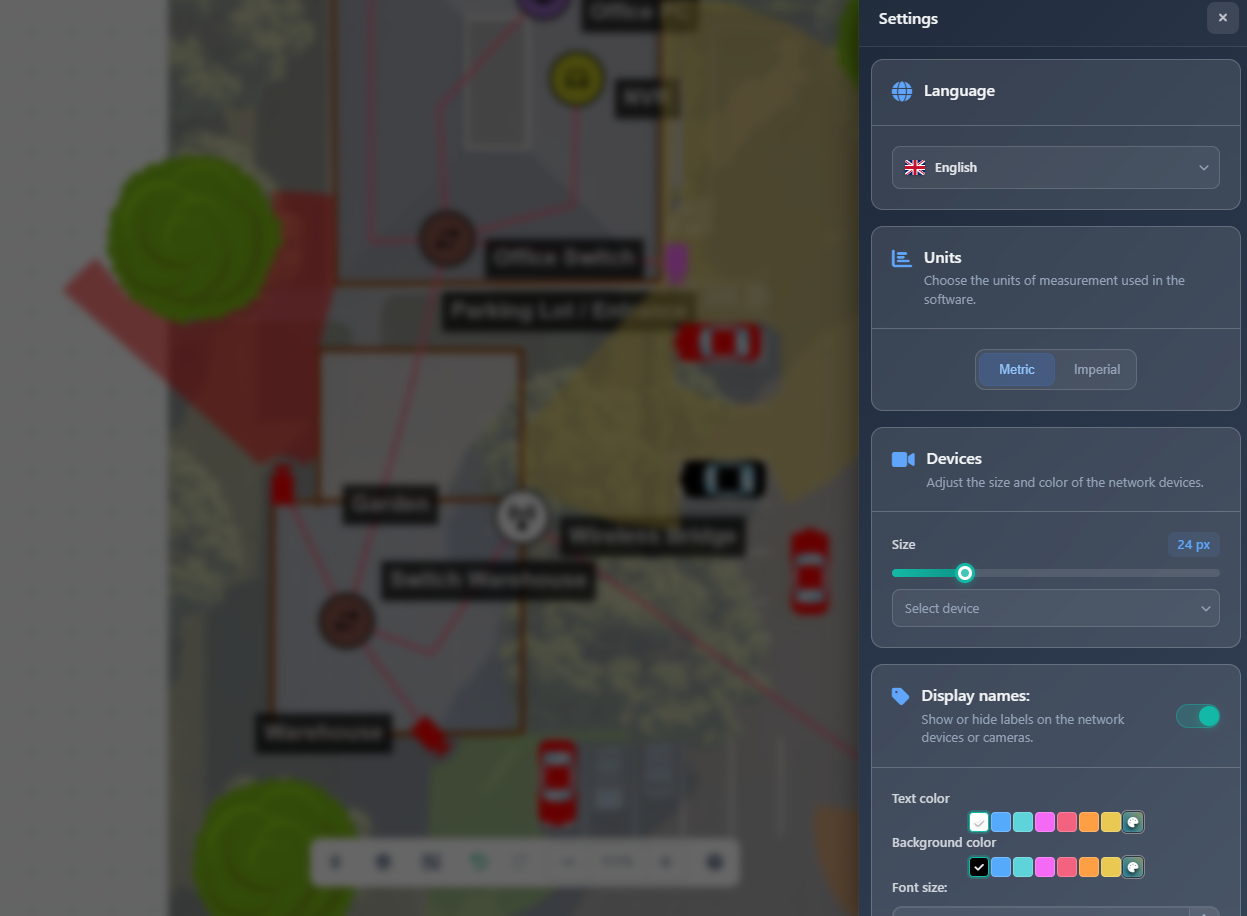
Quando usar
- Quando você quiser personalizar a aparência visual do seu espaço de trabalho e dos elementos do projeto
- Quando precisar alterar as unidades de medida (métricas/imperiais) do seu projeto
- Quando quiser configurar tipos de conexão, cores e estilos para diagramas de rede
- Quando precisar ajustar as configurações de exibição do campo de visão, cores e opacidade
- Quando quiser salvar suas configurações preferidas como padrão para projetos futuros
Abrindo as Configurações do aplicativo
Para acessar o App Settings:
- Clique no menu Settings na barra de ferramentas à esquerda.
- Selecione App Settings no menu suspenso.
- A barra lateral App Settings aparecerá no lado direito da tela.
WARNING
Algumas configurações podem exigir permissões específicas do usuário. Se você não tiver permissão para alterar as configurações do aplicativo, uma mensagem de aviso será exibida e você deverá entrar em contato com o administrador.
Idioma
A configuração Idioma permite alterar o idioma da interface do aplicativo:
- Selecione seu idioma preferido na lista suspensa
- A interface será atualizada imediatamente para refletir sua escolha de idioma
- A preferência de idioma é salva e persiste entre as sessões
Unidades
A configuração Unidades controla o sistema de medição usado em todo o aplicativo:
- Metric – Metros (m) para distâncias e medições
- Imperial – Pés (ft) para distâncias e medições
Alterar as unidades afeta todas as medições de altura, cálculos de comprimento de cabo e exibição de distâncias em todo o aplicativo.
Dispositivos
A seção Dispositivos permite personalizar a aparência dos dispositivos de rede:
Tamanho do dispositivo
Ajuste o tamanho de todos os ícones de dispositivos na tela usando o controle deslizante (5-90 pixels). Esta configuração afeta uniformemente câmeras e dispositivos de rede.
Cores do dispositivo
Configure cores padrão para diferentes tipos de dispositivos:
- Selecione um tipo de dispositivo na lista (por exemplo, Router, Switch, Access Point)
- Use o seletor de cores para definir a cor padrão para esse tipo de dispositivo
- Novos dispositivos desse tipo usarão a cor selecionada por padrão
Isso ajuda a criar consistência visual e facilita a identificação de diferentes tipos de dispositivos em seus projetos.
Nomes de exibição
A seção Nomes de exibição controla como os rótulos de texto aparecem no seu projeto:
- Toggle – Ativar ou desativar nomes de exibição na tela
- Text color – Definir a cor do texto dos nomes de exibição
- Background color – Definir a cor de fundo dos rótulos de nomes de exibição
- Font size – Ajustar o tamanho da fonte dos nomes de exibição (1-100 pixels)
Quando ativados, os nomes de exibição aparecem ao lado de câmeras e dispositivos, facilitando a identificação dos itens no seu projeto.
Formato da câmera
O controle Camera Shape determina como as câmeras são exibidas:
- Disabled (default) – Ícones de câmera modernos com aparência personalizável
- Enabled – Ícones de formato de câmera clássico
Esta é uma preferência visual que afeta como os símbolos de câmera aparecem na sua tela.
Índice da câmera
O controle Camera Index (disponível somente quando Camera Shape está desativado) define se os números das câmeras são exibidos:
- Enabled – Os números das câmeras aparecem na tela em vez dos ícones ou junto com eles
- Disabled – Os ícones das câmeras são exibidos normalmente
Os números de índice das câmeras ajudam na referência a câmeras específicas em discussões e documentação.
Esquema de cores DORI
A seção DORI Color Scheme permite personalizar as cores usadas para as zonas DORI (Detection, Observation, Recognition, Identification):
- Detect – Cor da zona de detecção (mais externa)
- Observe – Cor da zona de observação
- Recognize – Cor da zona de reconhecimento
- Identify – Cor da zona de identificação (mais interna)
Essas cores aparecem nos FOVs das câmeras quando as zonas DORI estão ativadas, ajudando a visualizar os alcances efetivos para diferentes finalidades de vigilância.
Conexões
A seção Conexões permite gerenciar tipos de conexão e sua aparência visual. Clique no cartão Connections para entrar no modo de edição de conexões.
Modo de edição de conexões
Ao clicar no cartão Connections, você entra em um modo de edição dedicado onde pode:
- Select connection type – Escolher entre tipos de conexão existentes (LAN, WIFI, WAN, FIBER, etc.) ou tipos criados pelo usuário
- Configure color – Definir a cor da linha para o tipo de conexão selecionado
- Set thickness – Escolher a espessura da linha de 1-10 pixels
- Choose style – Selecionar o estilo da linha: Solid, Dashed ou Dotted
Conexões do usuário
Para tipos de conexão criados pelo usuário:
- Rename – Editar o nome do tipo de conexão usando o campo de entrada de nome
- Delete – Remover o tipo de conexão (somente se nenhuma conexão estiver usando-o)
Adicionando novos tipos de conexão
Clique em Add New para criar um tipo de conexão personalizado. O novo tipo aparecerá nas listas de tipos de conexão em todo o aplicativo.
Clique em Back to App Settings para voltar à visualização principal das configurações.
Paredes
A seção Paredes controla a aparência dos objetos de parede:
- Walls color – Definir a cor das linhas de parede na tela
- Thickness – Escolher a espessura da linha das paredes de 1-10 pixels
Essas configurações afetam todas as paredes desenhadas no seu projeto e ajudam a criar uma distinção visual clara entre paredes e outros elementos.
Campo de visão
A seção Campo de visão controla como os FOVs das câmeras são exibidos:
- Color – Definir a cor padrão para as visualizações de FOV
- Opacity – Ajustar a transparência do FOV de 0% (totalmente transparente) a 100% (totalmente opaco) usando o controle deslizante
- Rounded FOV threshold – Definir o limite de ângulo (0-150°) no qual o FOV alterna da exibição arredondada para a quadrada.
Essas configurações ajudam a equilibrar a visibilidade do FOV com a clareza da tela, garantindo que os FOVs não ocultem detalhes importantes enquanto permanecem visíveis.
Setas de canal
A seção Setas de canal controla a aparência das setas de direção nos FOVs das câmeras:
- Color – Definir a cor da seta
- Arrow width – Ajustar a espessura da linha da seta de 0-25 pixels
- Text size – Definir o tamanho da fonte dos rótulos de texto das setas de 0-80 pixels
As setas de direção ajudam a esclarecer a direção de visualização da câmera, especialmente quando o FOV está oculto.
Linha PPM
A seção Linha PPM controla a aparência da linha de medição PPM (Pixels por metro):
- Line width – Definir a espessura da linha PPM de 1-25 pixels
- Line style – Escolher o estilo da linha: Solid, Dashed ou Dotted
A linha PPM aparece quando a exibição de PPM está ativada e ajuda a visualizar a densidade de pixels em distâncias específicas.
Scrim
O recurso Scrim adiciona uma camada de sobreposição semitransparente sobre a imagem de fundo do projeto para melhorar o contraste e evitar que os objetos se misturem ao plano de fundo:
- Toggle – Ativar ou desativar a sobreposição de scrim
- Color – Definir a cor do scrim quando ativado
- Opacity – Ajustar a transparência do scrim de 0% a 100%
Quando a imagem de fundo está muito clara ou muito escura, a camada de scrim ajuda a criar uma melhor separação visual entre o fundo e os objetos colocados na tela, deixando câmeras, dispositivos e outros elementos mais visíveis e fáceis de distinguir.
Cores padrão
A seção Cores padrão oferece seis slots de cores personalizáveis que podem ser usados em todo o aplicativo:
- Cada slot de cor tem um seletor de cores e um campo de texto para o código de cor hex
- Essas cores servem como padrões de acesso rápido para vários elementos
- As cores são salvas com suas configurações e ficam disponíveis em todos os projetos
Exibir efeito de neblina
O controle Show Fog Effect define se as imagens de fundo dos andares inferiores ficam visíveis ao visualizar andares superiores:
- Enabled – As imagens de fundo dos andares inferiores ficam visíveis com um efeito de neblina/névoa aplicado, fornecendo contexto dos andares anteriores
- Disabled – Apenas a imagem de fundo do andar atual é exibida
Quando ativado e ao visualizar um andar superior, você pode ver as imagens de fundo dos andares inferiores escurecidas com um efeito de neblina, ajudando a manter o contexto espacial ao trabalhar em projetos de vários níveis.
Modo avançado
O controle Advanced Mode habilita opções e recursos adicionais avançados:
- Enabled – Recursos e opções avançadas ficam disponíveis
- Disabled – Apenas recursos padrão
O modo avançado desbloqueia opções de configuração adicionais para usuários avançados que precisam de mais controle sobre o comportamento do aplicativo.
Salvando e carregando configurações
Na parte inferior da barra lateral App Settings, você encontrará três botões de ação:
Salvar como padrão
Clique em Save as Default para salvar suas configurações atuais como preferências padrão. Essas configurações serão aplicadas automaticamente a novos projetos e poderão ser carregadas posteriormente.
Carregar configurações salvas
Clique em Load Saved Settings para restaurar suas configurações padrão salvas anteriormente, substituindo quaisquer configurações atuais.
Restaurar para o padrão
Clique em Reset to Default para restaurar todas as configurações para os valores padrão do aplicativo. Isso é útil se você fez alterações que deseja desfazer ou se deseja recomeçar do zero.
Dicas
- Salve suas configurações preferidas como padrão para manter a consistência em todos os seus projetos
- Use cores de dispositivos para criar consistência visual e tornar os tipos de dispositivos facilmente identificáveis
- Ajuste a opacidade do FOV para equilibrar a visibilidade com a clareza da tela
- Personalize tipos e cores de conexão para corresponder aos padrões da sua organização ou às preferências do cliente
- Defina uma espessura de parede adequada para garantir que as paredes sejam visíveis, mas não dominem a tela
- Use esquemas de cores DORI que forneçam bom contraste para fácil identificação de zonas
- Configure nomes de exibição com tamanhos de fonte e cores apropriados para legibilidade
- Crie tipos de conexão personalizados para configurações de rede especializadas
- Lembre-se de que algumas configurações (como unidades) afetam os cálculos, portanto escolha com cuidado
- Teste diferentes combinações de opacidade e cor para encontrar o que funciona melhor para o seu fluxo de trabalho
